PowerPoint sunumunuzdaki çok fazla metin, dinleyicileriniz için sıkıcı bir deneyime neden olabilir. Önemli metin parçalarını öne çıkarmanız gerekecek ama nasıl?
Hedef kitlenize bağlı olarak PowerPoint'te metni eğmek için yerleşik metin efekti araçlarını kullanabilirsiniz. Bu, önemli cümleleri veya konu başlıklarını vurgulayarak sunumunuza biraz şıklık katacaktır ancak dikkatli olun; bunun gibi çok fazla özel efekt sunumunuzu mahvedebilir.
Microsoft PowerPoint'te metni nasıl eğdireceğinizi düşünüyorsanız aşağıdaki adımları izleyin.
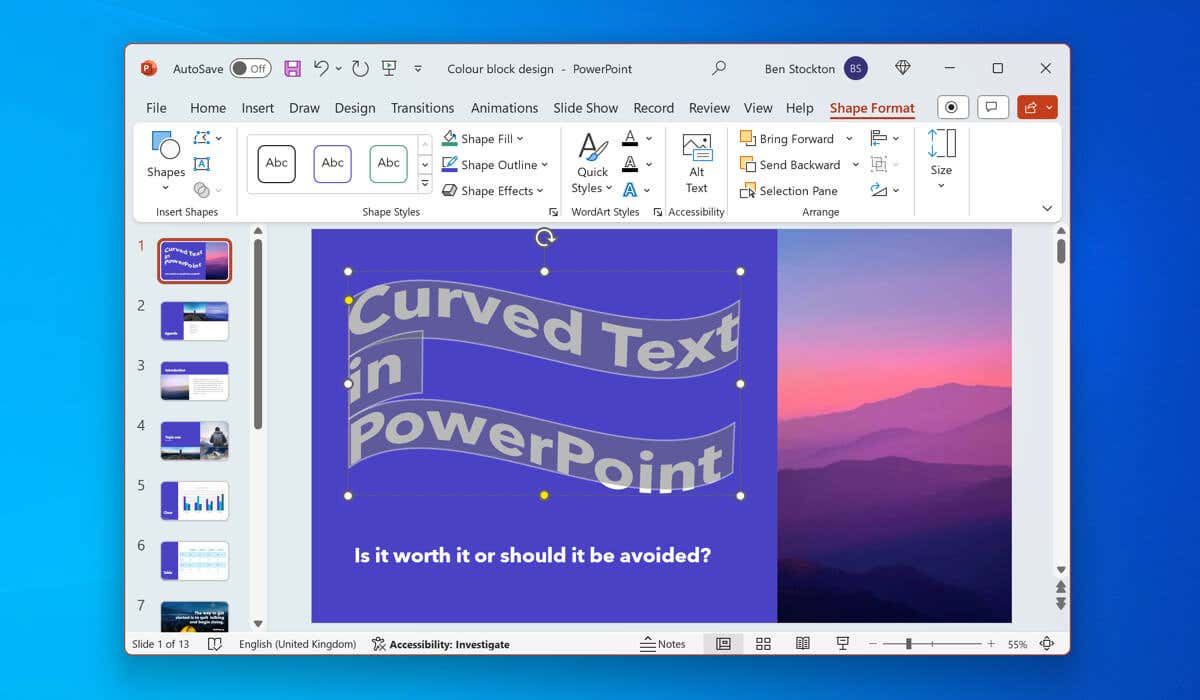
Olmalı PowerPoint'te Eğri Metin Kullanıyor musunuz?
PowerPoint'te kavisli metin kullanmanın, sununuzun amacına ve hedef kitlesine bağlı olarak avantaj ve dezavantajları olabilir.
Olumlu, kavisli bir metin, metnin slaytlarınızdaki diğer herhangi bir öğenin karşısında öne çıkmasını sağlayarak hedef kitlenizin dikkatini çekecektir. Eğimli metin aynı zamanda süreç içinde sunumunuzun teması veya havasıyla eşleşirken ana noktalarınızı ve anahtar kelimelerinizi geçmişe karşı vurgulamanıza da yardımcı olabilir.
Ancak PowerPoint'teki kavisli metnin nasıl göründüğü konusunda bariz bir sorun var.
Örneğin, WordArt, PowerPoint'te metni eğmek için kullanabileceğiniz iki yöntemden biridir ve biraz çocukça görünmekle ünlüdür. Eğer amaç profesyonellikse, özellikle bunun yerine kullanabileceğiniz diğer PowerPoint özel efektleri olduğundan, WordArt'tan (ve genel olarak kavisli metin efektlerinden) kaçınılması en iyisidir.
Eğri metnin sunumunuzda düzenlenmesi ve konumlandırılması da zor olabilir, bu da sizi diğer öğeleri sığdırmak için yeniden düzenlemeye zorlar.
Nasıl Eğri Yapılır? WordArt Kullanarak PowerPoint'te Metin
PowerPoint'te kavisli metin efektleri kullanmaya karar verdiyseniz, bunu yapmak için kullanabileceğiniz iki yöntemden biri WordArt'ı kullanmaktır. WordArt, slaytlarınıza dekoratif ve stilize edilmiş metinler eklemenizi sağlayan bir özelliktir. WordArt'ta, eğme seçenekleri de dahil olmak üzere metninize uygulayabileceğiniz birçok önceden ayarlanmış stil ve efekt bulunur.
WordArt'ı kullanarak PowerPoint'te metni eğmek için şu adımları izleyin.
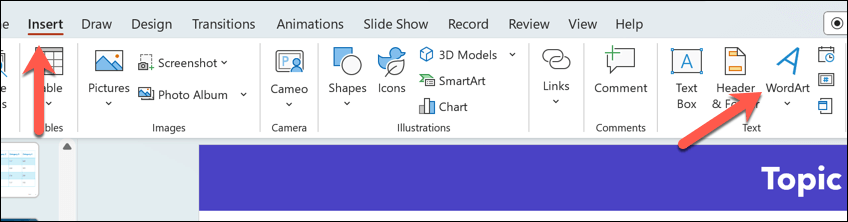
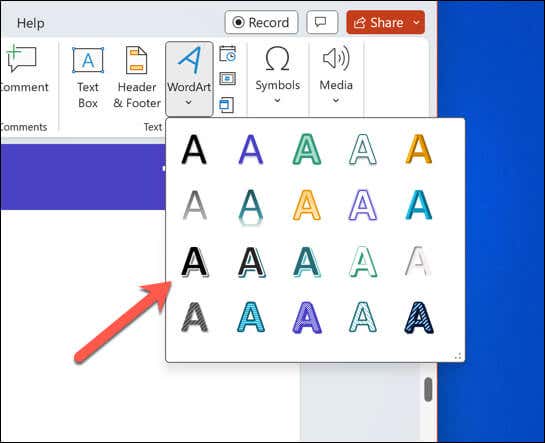
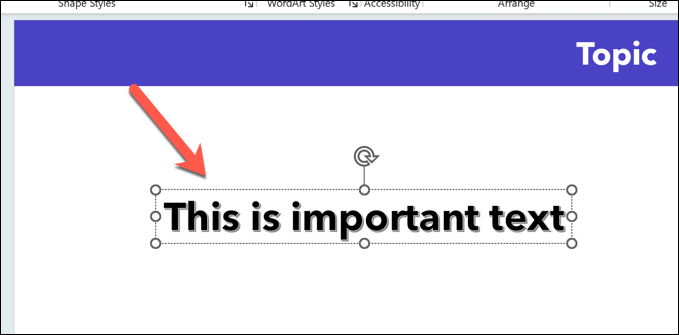
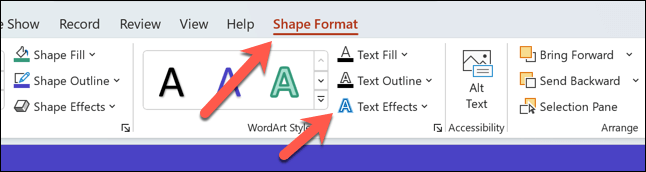
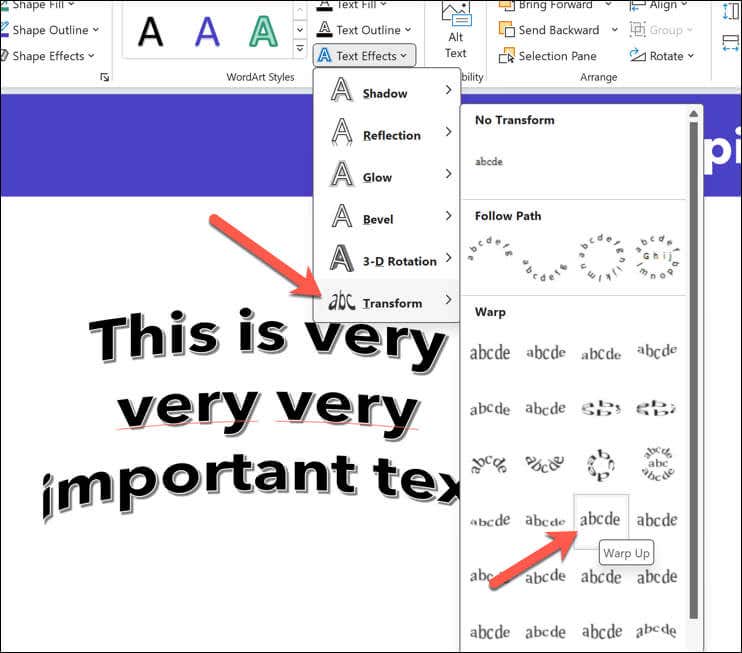
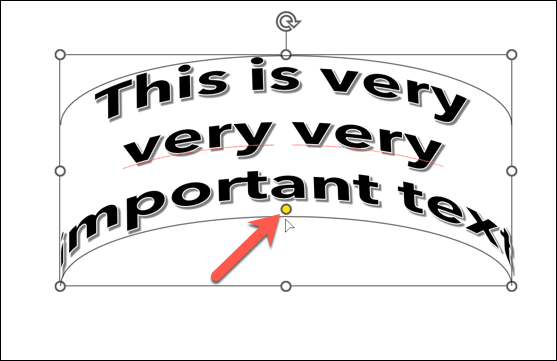
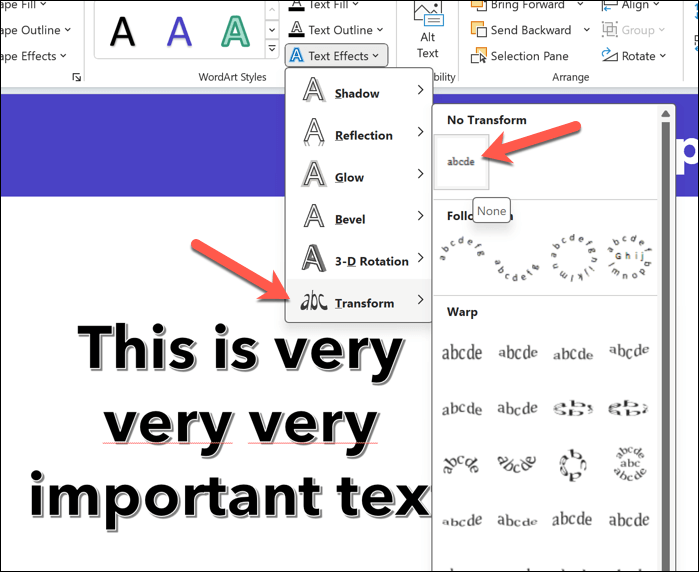
PowerPoint'te Standart Metin Nasıl Eğrilir
WordArt'tan kaçınmak istiyorsanız PowerPoint'te standart metni eğmek için benzer adımları kullanabilirsiniz. Bunu, bir metin kutusu ekleyip eklediğiniz metne metin efekti uygulayarak yapabilirsiniz.
PowerPoint'te standart metni eğmek için şu adımları izleyin.
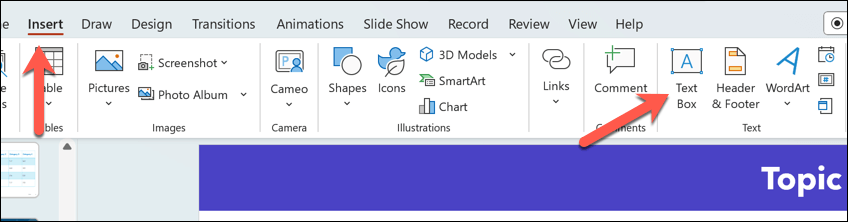
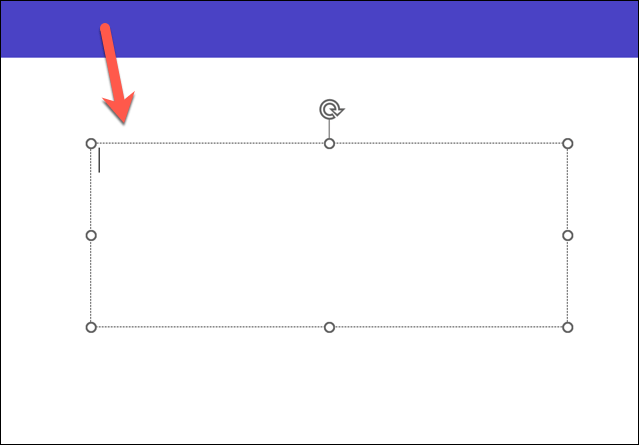
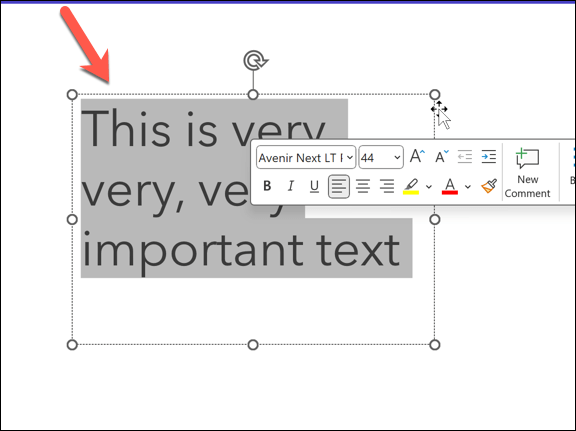
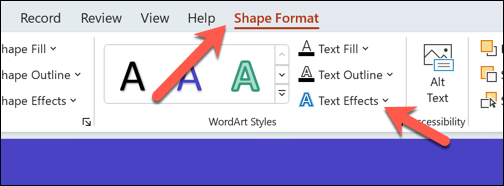
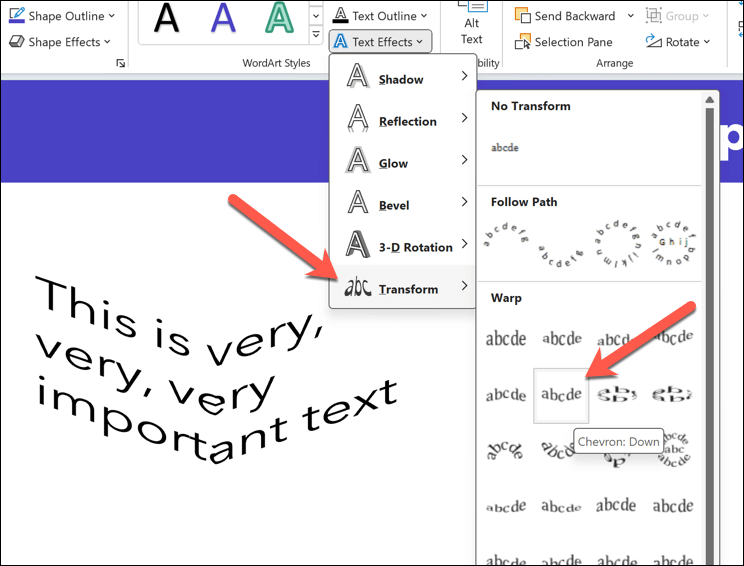
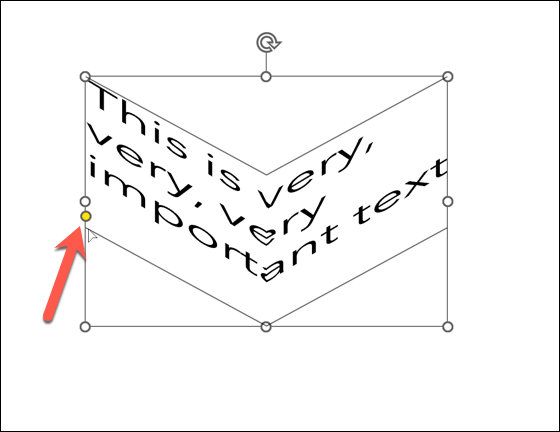
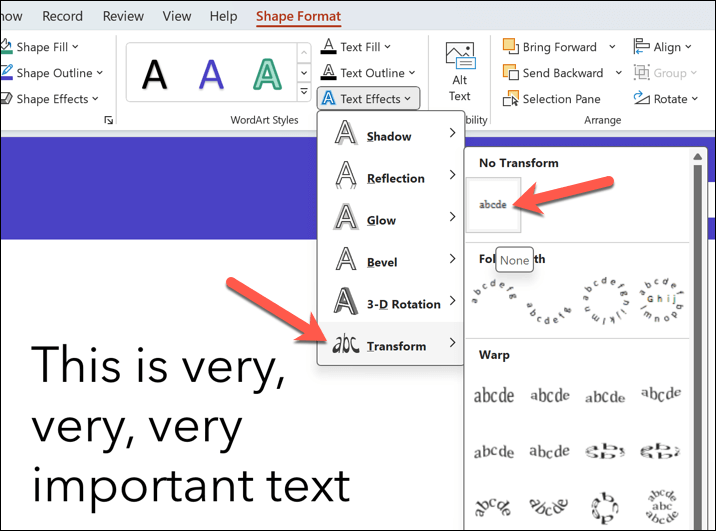
Etkileyici PowerPoint Sunumları Oluşturma
Basit görünebilir, ancak PowerPoint'te metni kıvrımlı hale getirmek, eğer dikkatli kullanırsanız, slayt metninizin bazı bölümlerini geliştirmenin basit ve hızlı bir yoludur. Ancak diğer PowerPoint ipuçları 'ü arıyorsanız hedef kitlenize sunum yapmak için PowerPoint'i nasıl kullandığınızı düşünmek isteyebilirsiniz.
Örneğin, canlı bir sunumda akışın ortasında belirli noktaları vurgulamak için PowerPoint slaytlarınızın üzerinde çizim yapın kullanabilirsiniz. Ayrıca PowerPoint'in slaytlarınız arasında otomatik olarak döngü yapmasını sağlamak için PowerPoint'in otomatik oynatma özelliğini kullanın de yapabilirsiniz.
.